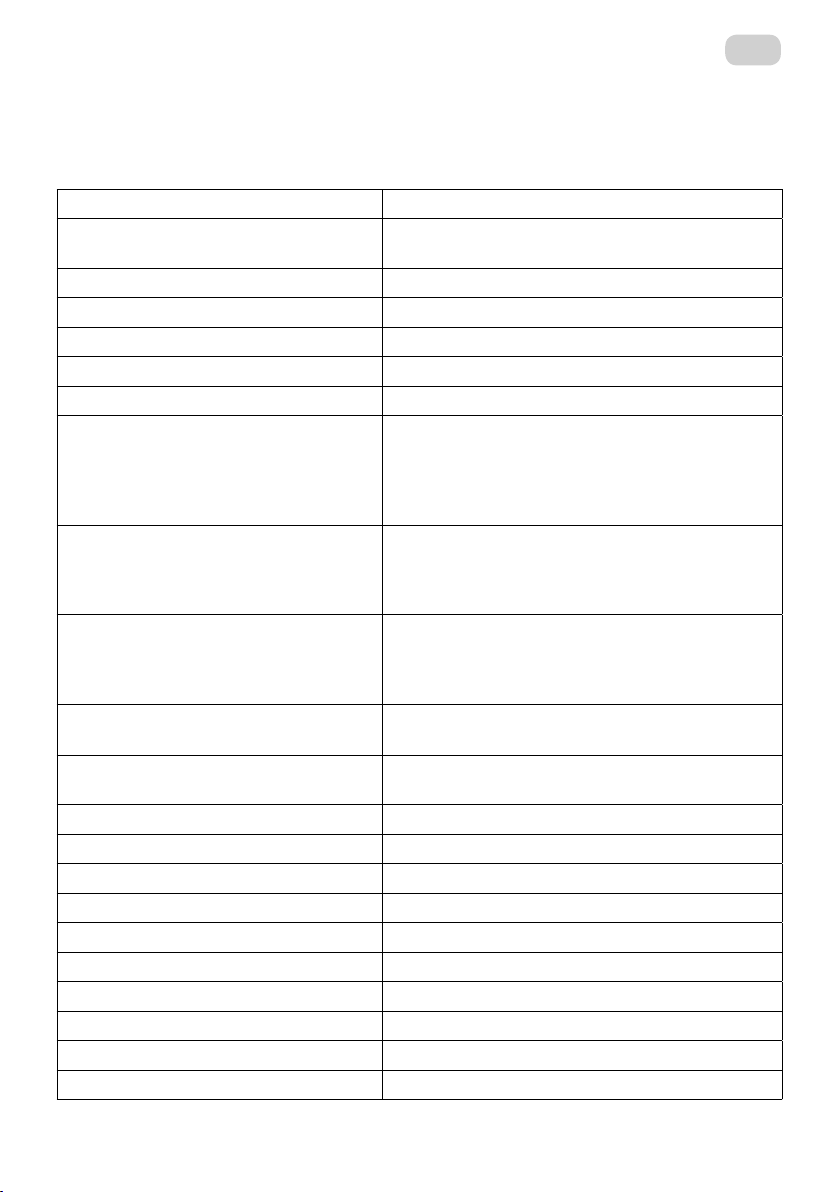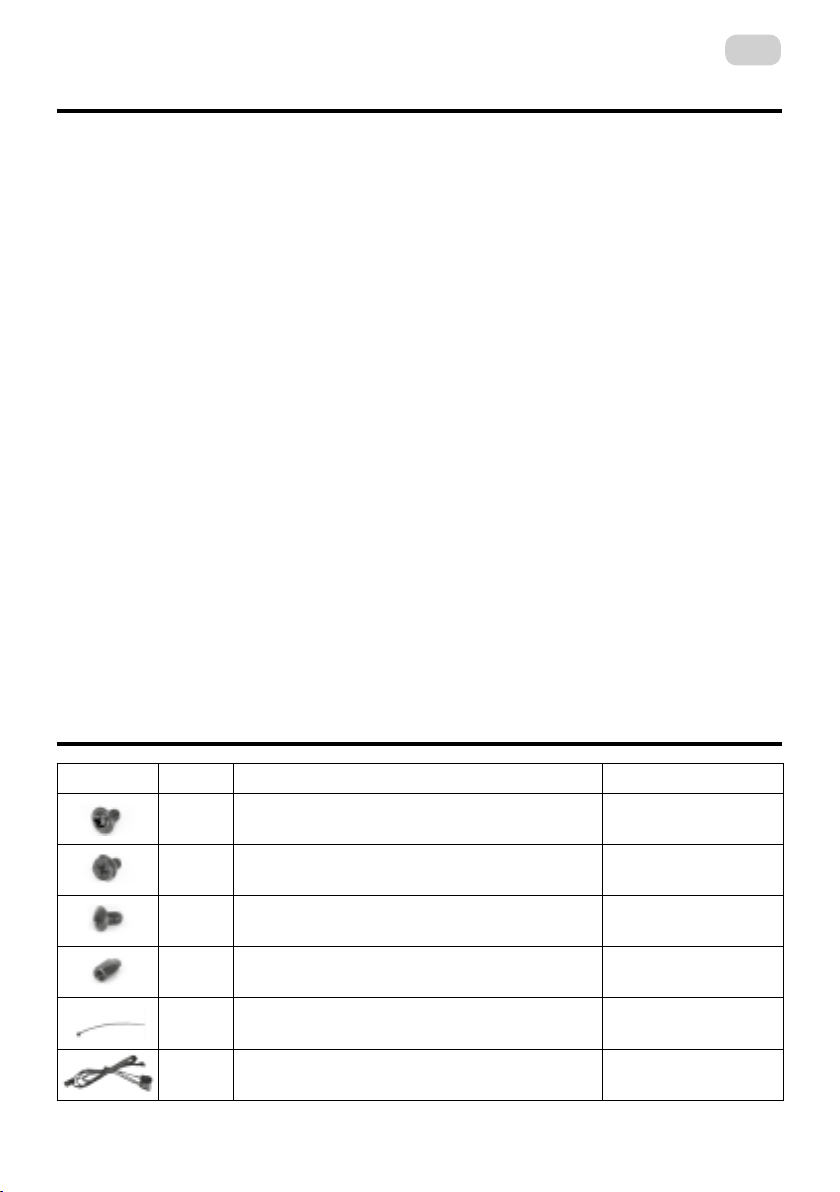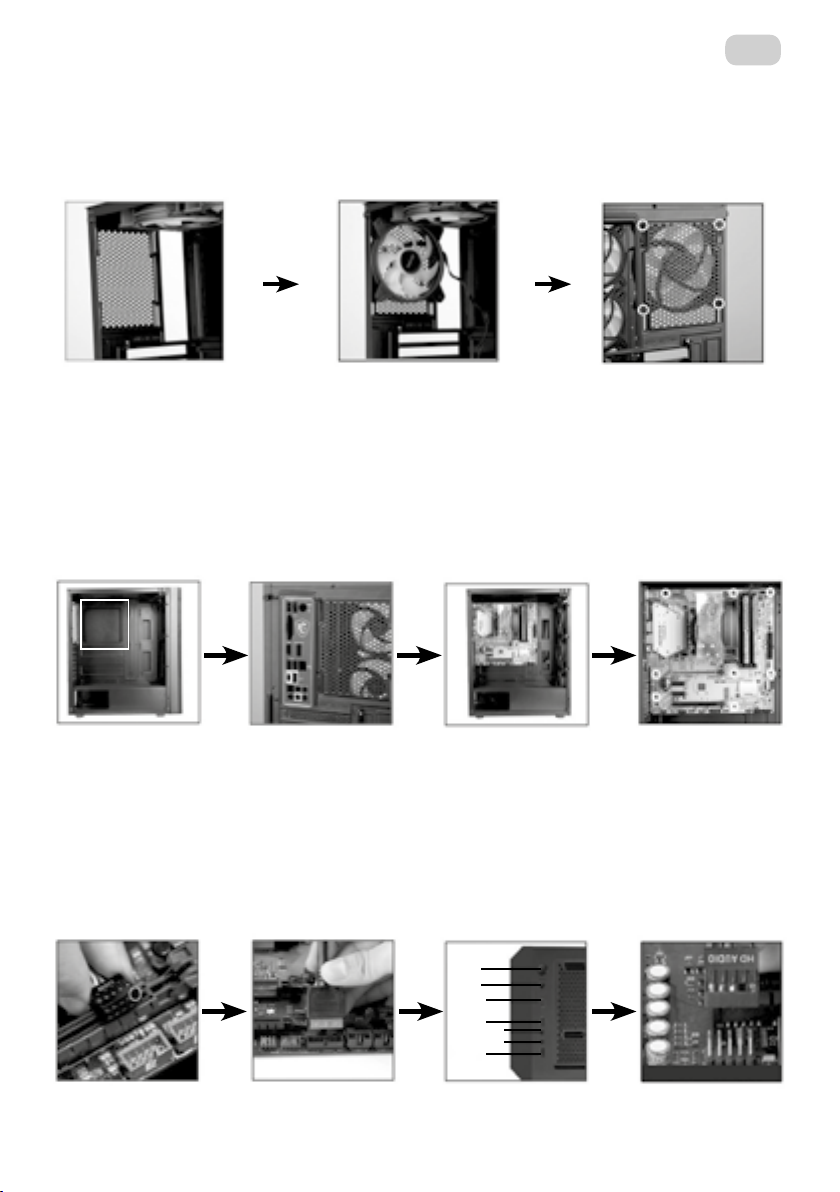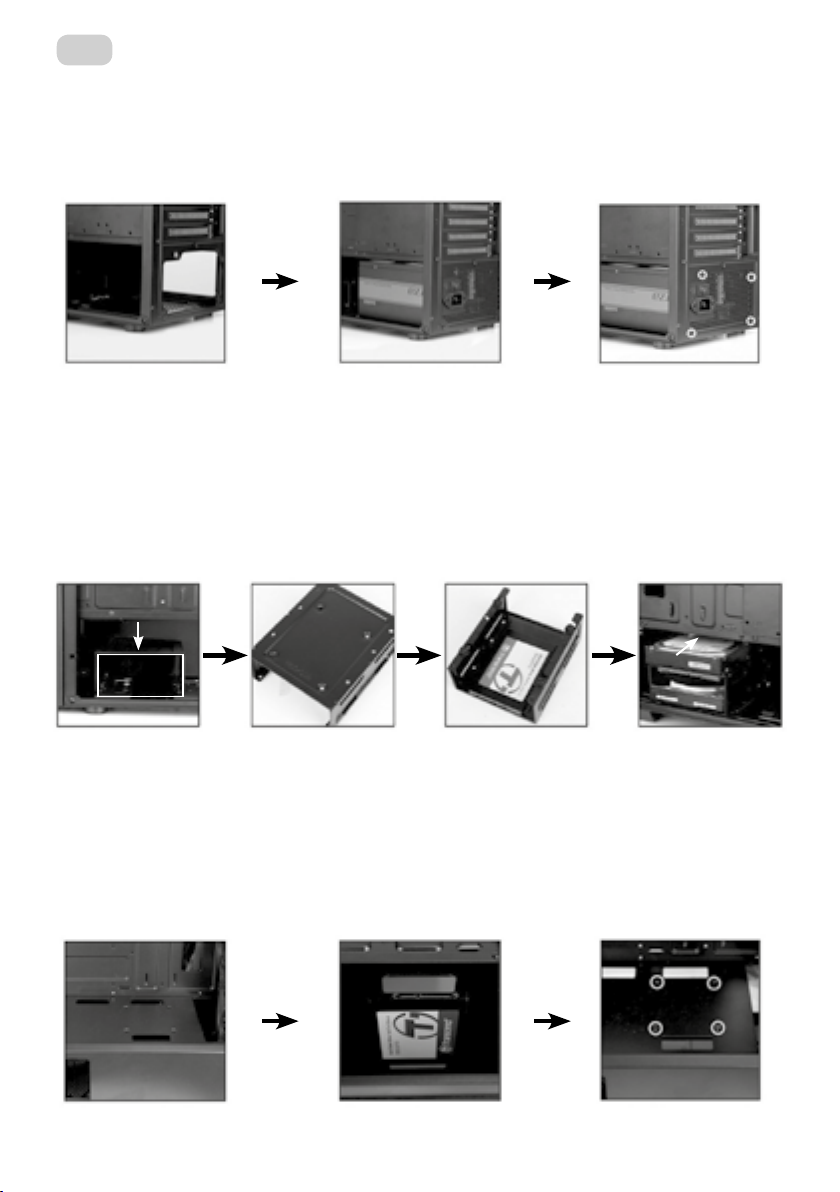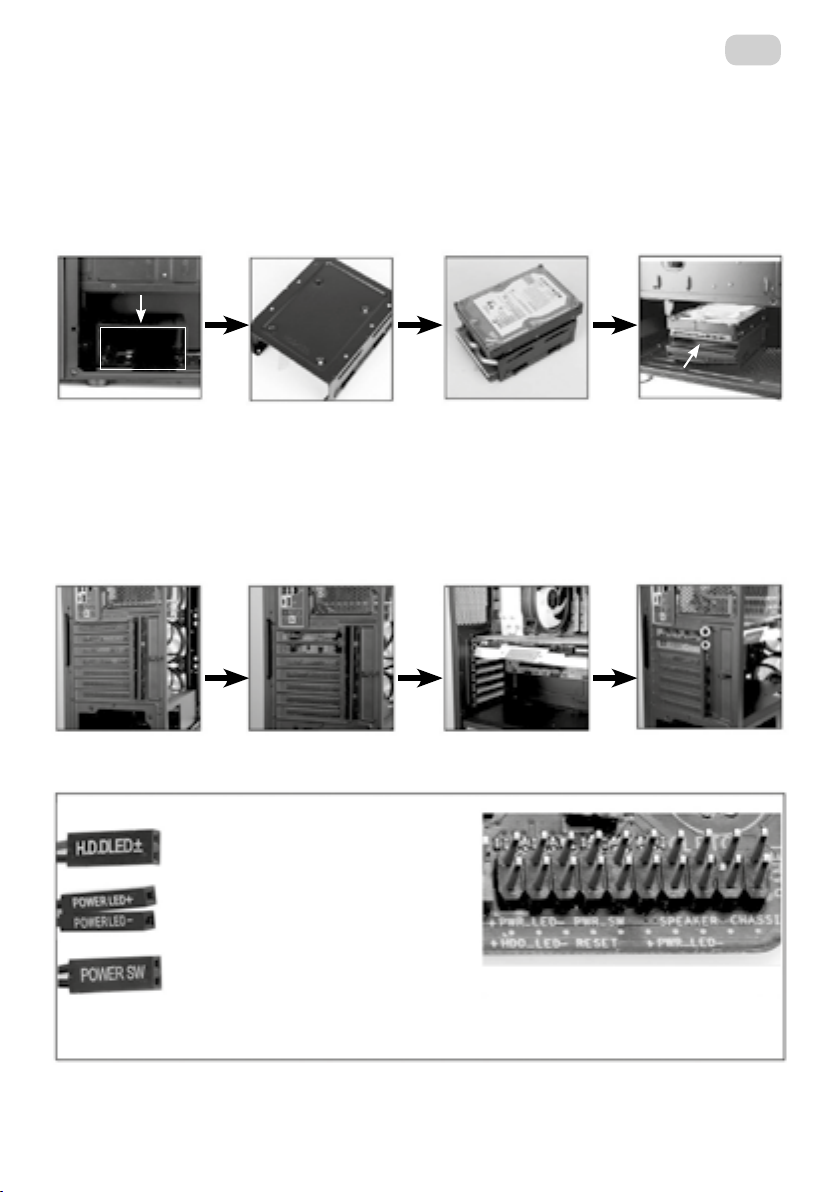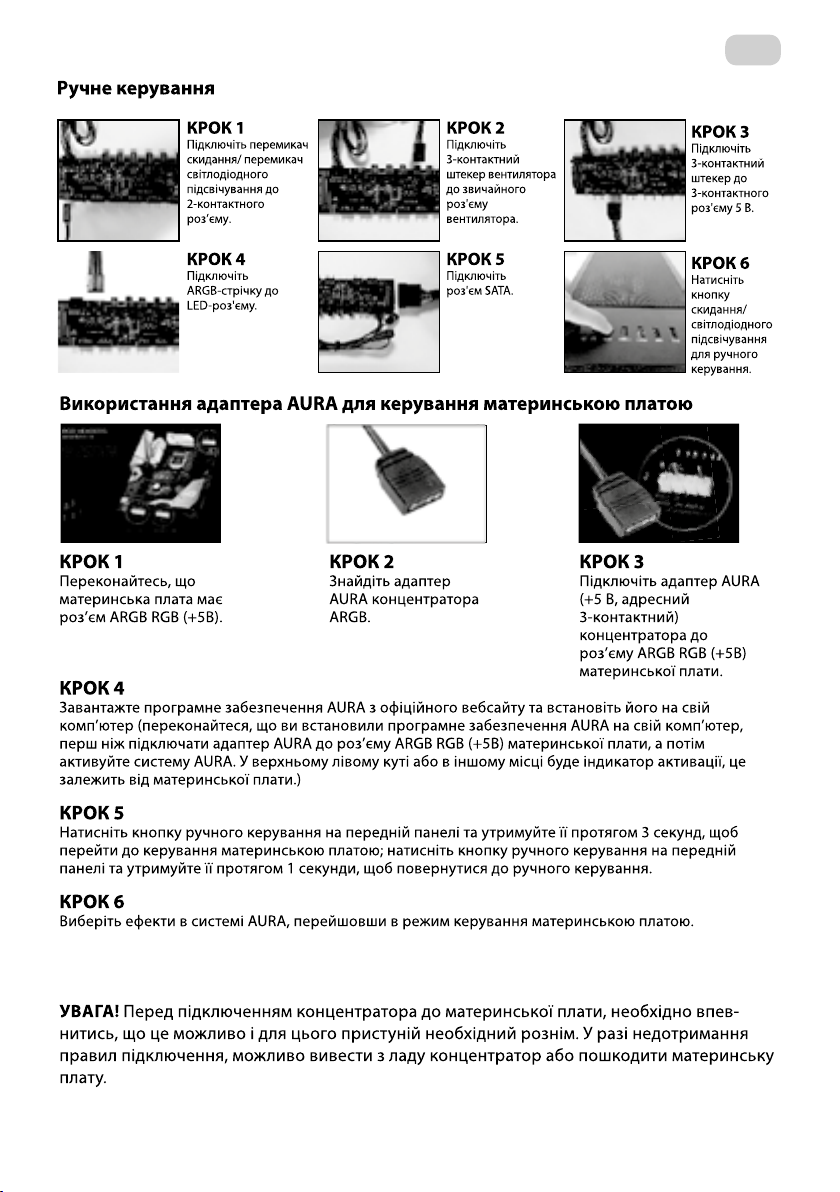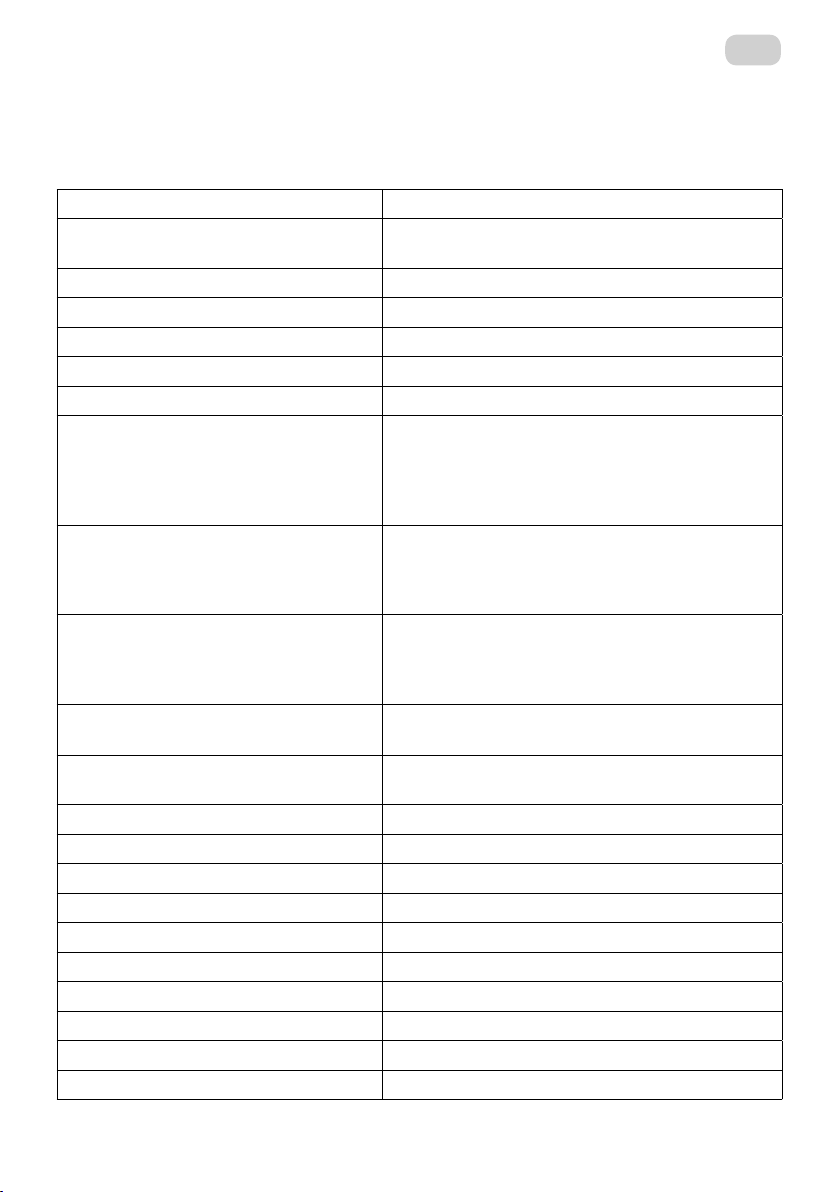
2
UA
: комп’ютерний корпус.
: для розміщення компонентів системи персонального комп’ютера.
: 2Е-G2055.
СПЕЦИФІКАЦІЯ
/ Mid Tower/чорний
Пластик, сталь SPCC 0.6 мм, загартоване скло
4 мм (бокова (ліва) панель)
ATX, Micro ATX, Mini ITX
5.25’’ немає
2.5’’ 2
3.5’’ 2
7
,
Передня панель: 3х120
Бічна панель: немає
Задня панель: 1x120
Верхня панель: 2x120
Над місцем розміщення блока живлення: немає
,
Передня панель: 120/240/360
Бічна панель: немає
Задня панель: 120
Верхня панель: немає
,
Передня панель: немає
Бокова панель: немає
Задня панель: 1x120 ARGB
Верхня панель: 2x120 ARGB
ARGB концентратор тип (А)
, 2xUSB 2.0, 1xUSB 3.0, HD Audio+MIC / Power,
Reset, Power LED, HDD LED, RGB LED STRIP
, / Немає / Знизу
VGA, 345
CPU , 160
Верхня/нижня панель
(), 210x440x410
(), 266x475x480
, 4,8
, 5,7
Китай
12 місяців